Laravel est un framework web PHP gratuit et open-source basé sur le framework Symfony. Il est utilisé pour le développement plus rapide d'applications Web. Laravel facilite l'exécution de certaines tâches courantes telles que l'authentification, le routage, les sessions et la mise en cache. Il possède plusieurs fonctionnalités utiles, notamment Artisan, le mappage objet-relationnel, le moteur de modèle, l'architecture MVC, les tests unitaires et le système de migration de base de données.
Dans ce tutoriel, je vais vous montrer comment installer Laravel sur Debian 11.
Prérequis
- Un serveur exécutant Debian 11.
- Un nom de domaine valide pointé vers l'adresse IP de votre serveur.
- Un mot de passe root est configuré sur le serveur.
Installer le serveur Web Apache
Tout d'abord, vous devrez installer le package Apache sur votre serveur. Vous pouvez l'installer à l'aide de la commande suivante :
apt-get install apache2 -y
Une fois le package Apache installé, vérifiez la version d'Apache à l'aide de la commande suivante :
apache2ctl -v
Vous devriez voir le résultat suivant :
Server version: Apache/2.4.48 (Debian) Server built: 2021-08-12T11:51:47
Installer PHP et les autres extensions requises
Ensuite, vous devrez installer PHP et les autres extensions requises pour l'application Laravel. Tout d'abord, installez les dépendances requises à l'aide de la commande suivante :
apt-get install apt-transport-https gnupg2 ca-certificates -y
Ensuite, ajoutez la clé GPG et le référentiel PHP avec la commande suivante :
wget -O /etc/apt/trusted.gpg.d/php.gpg https://packages.sury.org/php/apt.gpg
sh -c 'echo "deb https://packages.sury.org/php/ $(lsb_release -sc) main" > /etc/apt/sources.list.d/php.list'
Ensuite, mettez à jour le référentiel et installez PHP avec d'autres extensions à l'aide de la commande suivante :
apt-get update -y
apt-get install libapache2-mod-php php php-common php-xml php-gd php8.0-opcache php-mbstring php-tokenizer php-json php-bcmath php-zip unzip curl -y
Une fois PHP installé, éditez le fichier php.ini et apportez quelques modifications :
nano /etc/php/8.0/apache2/php.ini
Modifiez les lignes suivantes :
cgi.fix_pathinfo=0 date.timezone = Asia/Kolkata
Enregistrez et fermez le fichier puis vérifiez la version de PHP à l'aide de la commande suivante :
php -v
Exemple de sortie :
PHP 8.0.10 (cli) (built: Aug 26 2021 16:06:19) ( NTS )
Copyright (c) The PHP Group
Zend Engine v4.0.10, Copyright (c) Zend Technologies
with Zend OPcache v8.0.10, Copyright (c), by Zend Technologies
Installer Composer
Ensuite, vous devrez installer Composer sur votre système. Vous pouvez l'installer à l'aide de la commande suivante :
curl -sS https://getcomposer.org/installer | php
Exemple de sortie :
All settings correct for using Composer Downloading... Composer (version 2.1.6) successfully installed to: /root/composer.phar Use it: php composer.phar
Ensuite, déplacez le binaire Composer vers le chemin système à l'aide de la commande suivante :
mv composer.phar /usr/local/bin/composer
Ensuite, vérifiez la version de Compsoer avec la commande suivante :
composer --version
Vous devriez voir le résultat suivant :
Composer version 2.1.6 2021-08-19 17:11:08
Installer Laravel
Ensuite, changez le répertoire en Apache webroot et téléchargez la dernière version de Laravel à l'aide de Composer :
cd /var/www/html
composer create-project --prefer-dist laravel/laravel laravel
Vous devriez obtenir le résultat suivant :
> @php artisan package:discover --ansi Discovered Package: facade/ignition Discovered Package: fruitcake/laravel-cors Discovered Package: laravel/sail Discovered Package: laravel/sanctum Discovered Package: laravel/tinker Discovered Package: nesbot/carbon Discovered Package: nunomaduro/collision Package manifest generated successfully. 76 packages you are using are looking for funding. Use the `composer fund` command to find out more! > @php artisan vendor:publish --tag=laravel-assets --ansi No publishable resources for tag [laravel-assets]. Publishing complete. > @php artisan key:generate --ansi Application key set successfully.
Ensuite, définissez les autorisations et la propriété appropriées pour le répertoire Laravel avec la commande suivante :
chown -R www-data:www-data /var/www/html/laravel
chmod -R 775 /var/www/html/laravel
Une fois que vous avez terminé, vous pouvez passer à l'étape suivante.
Configurer Apache pour Laravel
Ensuite, vous devrez créer un fichier de configuration d'hôte virtuel Apache pour Laravel. Vous pouvez le créer avec la commande suivante :
nano /etc/apache2/sites-available/laravel.conf
Ajoutez les lignes suivantes :
<VirtualHost *:80>
ServerName laravel.example.com
ServerAdmin [email protected]
DocumentRoot /var/www/html/laravel/public
<Directory /var/www/html/laravel>
Options Indexes MultiViews
AllowOverride None
Require all granted
</Directory>
ErrorLog ${APACHE_LOG_DIR}/error.log
CustomLog ${APACHE_LOG_DIR}/access.log combined
</VirtualHost>
Enregistrez et fermez le fichier puis activez l'hôte virtuel Apache et réécrivez le module avec la commande suivante :
a2enmod rewrite
a2ensite laravel.conf
Enfin, redémarrez le service Apache pour appliquer les modifications :
systemctl restart apache2
Vous pouvez également vérifier l'état de l'Apache avec la commande suivante :
systemctl status apache2
Vous devriez obtenir le résultat suivant :
? apache2.service - The Apache HTTP Server
Loaded: loaded (/lib/systemd/system/apache2.service; enabled; vendor preset: enabled)
Active: active (running) since Fri 2021-08-27 06:00:25 UTC; 7s ago
Docs: https://httpd.apache.org/docs/2.4/
Process: 14020 ExecStart=/usr/sbin/apachectl start (code=exited, status=0/SUCCESS)
Main PID: 14025 (apache2)
Tasks: 6 (limit: 2341)
Memory: 13.2M
CPU: 97ms
CGroup: /system.slice/apache2.service
??14025 /usr/sbin/apache2 -k start
??14026 /usr/sbin/apache2 -k start
??14027 /usr/sbin/apache2 -k start
??14028 /usr/sbin/apache2 -k start
??14029 /usr/sbin/apache2 -k start
??14030 /usr/sbin/apache2 -k start
Aug 27 06:00:25 debian11 systemd[1]: Starting The Apache HTTP Server...
Accéder à Laravel
Maintenant, ouvrez votre navigateur Web et accédez à l'interface utilisateur Web de Laravel à l'aide de l'URL http://laravel.example.com . Vous devriez voir la page par défaut de Laravel sur l'écran suivant :
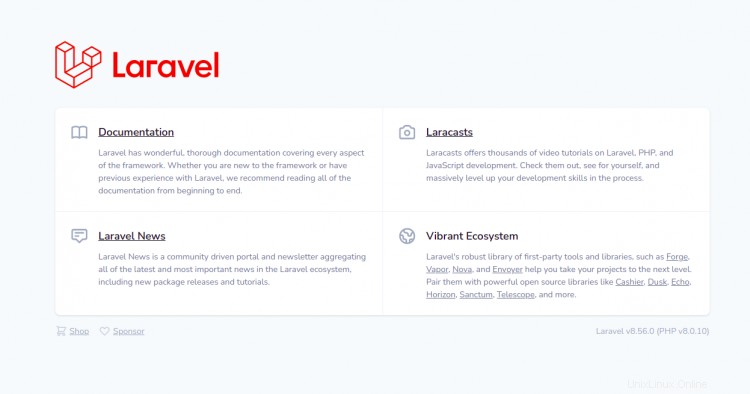
Conclusion
Toutes nos félicitations! vous avez installé avec succès Laravel avec Apache sur Debian 11. Vous pouvez maintenant commencer à développer votre application en utilisant le framework Laravel. N'hésitez pas à me demander si vous avez des questions.